![ИСПРАВЛЕНО: Ошибка «Сеть друзей Steam недоступна» [5 быстрых исправлений] ИСПРАВЛЕНО: Ошибка «Сеть друзей Steam недоступна» [5 быстрых исправлений]](/resources1/images2/image-2201-0408150820250.png)
Ошибка недоступности сети друзей Steam — это недавняя ошибка, с которой столкнулись пользователи после входа в Steam.
Итак, если вы также получаете сообщение об ошибке Steam о недоступности сети друга , следите за обновлениями с нами, так как в этой статье вы найдете работоспособные исправления, чтобы избавиться от ошибки «Список друзей» недоступен.
Steam , несомненно, является популярной платформой для покупки и игры в видеоигры, но в последнее время приходит много сообщений о том, что при входе в Steam он пытается подключиться к сети друга, но терпит неудачу, и на экране появляется сообщение об ошибке:
FRIENDS NETWORK UNREACHABLE
This failure may indicate that your local network is offline or that the Steam Friends servers are currently offline.
RETRY CONNECTION
Ну, это очень раздражает, так как вы не можете получить доступ к своему списку друзей, даже подключение к Интернету работает нормально, и учетная запись зарегистрирована.
Поэтому в этой статье я перечислил возможные действенные решения, как исправить ошибку недоступности сети друзей Steam?
Но сначала взгляните на возможные причины, по которым сеть друзей недоступна из-за ошибки Steam .
Почему моя сеть друзей Steam недоступна?
Причина, ответственная за ошибку недоступности сети списка друзей , не конкретна, но, согласно отчетам, я перечислил некоторые из распространенных виновников:
- Сохраненный кеш Steam: временные файлы хранятся в системе, чтобы сократить время загрузки, но со временем файлы кеша могут быть повреждены и вызвать проблемы с приложением.
- Свойства Steam. Некоторые свойства Steam могут препятствовать доступу к функциям Steam и вызывать проблемы.
- Бета-версия Steam: клиент Steam выпускает бета-версии приложений, и в этих версиях могут быть некоторые ошибки, поэтому, если вы используете бета-версию Steam, это может быть причиной ошибки.
- Медленное подключение к Интернету . Если ваше подключение к Интернету не работает должным образом или работает медленно, это также может вызвать ошибку недоступности сети друзей Steam.
Теперь следуйте соответствующим исправлениям и устраните « сеть друзей недоступна» при ошибке Steam.
Как исправить ошибку Steam Friends Network Unreachable?
Оглавление
Исправление 1 — Предварительные исправления
Здесь предлагается сначала попробовать быстрые настройки, чтобы исправить ошибку Steam Friends Network Unreachable:
- Сначала перезагрузите систему
- Затем перезапустите Steam и войдите в свою учетную запись Steam.
- Убедитесь, что ваш интернет подключен к вашей системе
Если данные приемы работают для вас, чтобы исправить ошибку «Список друзей недоступен », тогда все в порядке, но если Steam все еще сталкивается с проблемой , связанной с сетью друзей, перейдите к следующему решению.
Исправление 2 — выход из бета-версии Steam
Как было сказано выше, если вы используете бета-версию приложения Steam , то это может вызвать некоторые ошибки и ошибки. И ошибка недоступности сети друзей Steam может быть одной из таких ошибок.
Итак, здесь предлагается выйти из бета-режима, следуя инструкциям по отказу от всех бета-программ.
- Запустите клиент Steam и войдите в свою учетную запись.
- Далее в левом верхнем углу нажмите кнопку Steam > в раскрывающемся меню нажмите « Настройки ».
- Затем в разделе « Учетная запись» > под заголовком « Участие в бета -тестировании » > нажмите « Изменить» и в меню выберите « НЕТ-Отказаться от всех бета-программ» .
![ИСПРАВЛЕНО: Ошибка «Сеть друзей Steam недоступна» [5 быстрых исправлений] ИСПРАВЛЕНО: Ошибка «Сеть друзей Steam недоступна» [5 быстрых исправлений]](/resources1/images2/image-7101-0408150820725.png)
- И сохраните изменения, нажмите OK .
Теперь вы успешно вышли из бета-режима клиента и больше не будете получать бета-обновления. Проверьте, исчезла ли ошибка Friends Network Unreachable Steam .
Исправление 3 — Удалить кеш Steam и файлы cookie
Если отказ от бета-режима в Steam не сработает для вас, сохраненные файлы cookie и кеш в веб-браузере Steam могут быть повреждены и вызвать проблемы.
И попробуйте удалить все веб-кэши и файлы cookie , это сработало для многих пользователей, чтобы исправить ошибку сети друзей Steam, недоступную.
Следуйте инструкциям, чтобы удалить все файлы cookie и кеш браузера Steam:
- Запустите Steam в вашей системе Windows.
- И на верхней панели инструментов нажмите Steam >, затем в раскрывающемся меню выберите « Настройки».
- Затем перейдите в раздел « Веб-браузер » > нажмите « Удалить кэш веб-браузера » и « Удалить все файлы cookie веб-браузера».
Поскольку кеш веб-браузера Steam и файлы cookie удалены, предполагается, что теперь исправлена ошибка недоступности сети друзей Steam, но если нет, попробуйте изменить свойства Steam .
Исправление 4 — изменить свойства Steam
Многие пользователи подтвердили, что изменение свойств Steam работает для них, чтобы исправить ошибку сети друзей, недоступную в Steam, или Steam не может подключиться к ошибке сети друзей.
Для этого выполните следующие действия:
- На рабочем столе щелкните правой кнопкой мыши ярлык Steam на вашем ПК >, затем в контекстном меню выберите «Свойства » .
- Затем в окне «Цель»> «Добавить — nofriendsui» > нажмите « Применить » и « ОК » , чтобы сохранить его (как показано ниже)
.
- «C:\Program Files (x86)\Steam\Steam.exe» — nofriendsui
![ИСПРАВЛЕНО: Ошибка «Сеть друзей Steam недоступна» [5 быстрых исправлений] ИСПРАВЛЕНО: Ошибка «Сеть друзей Steam недоступна» [5 быстрых исправлений]](/resources1/images2/image-7447-0408150821662.png)
- Теперь проверьте, доступен ли список друзей, но если добавление -nofriendsui не сработает для вас, то в поле «Цель» добавьте -nofriendsui -nochatui > нажмите « Применить » и « ОК » , чтобы сохранить изменения.
Поскольку свойства Steam изменены, проверьте, можете ли вы получить доступ к списку друзей без каких-либо ошибок или нет.
Исправление 5 — проверьте сетевое подключение
Если ваше интернет-соединение не работает должным образом, то из-за этого ваши списки друзей не открываются в Steam . Итак, убедитесь, что вы правильно подключены к Интернету, если используете Wi-Fi, затем подключитесь через провод или перезагрузите маршрутизатор и модем.
Сначала выключите устройство, затем отключите сетевые устройства (модем и маршрутизатор) на одну-две минуты и снова подключите их.
Несмотря на это, убедитесь, что у вас установлена последняя версия прошивки маршрутизатора. Проверьте, исправлена ли ошибка недоступности сети друзей Steam или нет.
Вы также можете переключиться на VPN, так как иногда интернет-провайдер блокирует некоторые службы, поэтому переключение на VPN-соединение — лучший вариант, чтобы обеспечить более высокую скорость игры, быструю загрузку и сохранить конфиденциальность вашей игровой деятельности.
Получите Express VPN, чтобы наслаждаться неограниченным доступом
Лучший и простой способ ускорить работу ПК/ноутбука с Windows 10
Если ваш ПК или ноутбук с Windows 10 работает медленно или показывает различные ошибки и проблемы, то здесь предлагается просканировать вашу систему с помощью инструмента восстановления ПК .
Это многофункциональный инструмент, который при однократном сканировании обнаруживает и исправляет различные ошибки компьютеров, удаляет вредоносные программы, аппаратные сбои, предотвращает потерю файлов и восстанавливает поврежденные системные файлы для повышения производительности ПК с Windows.
Не только это, но вы также можете исправить другие фатальные ошибки ПК, такие как ошибки BSOD, ошибки DLL, восстановить записи реестра, ошибки времени выполнения, ошибки приложений и многие другие . Вам просто нужно скачать и установить инструмент, остальная работа выполняется автоматически.
Получите инструмент восстановления ПК, чтобы оптимизировать производительность ПК с Windows 10
Вывод:
Итак, здесь моя работа выполнена. Я изо всех сил старался перечислить лучшие исправления, чтобы избавиться от ошибки Steam, которая не может подключиться к сети друзей.
Обязательно следуйте решениям, приведенным одно за другим, чтобы исправить ошибку недоступности сети друзей Steam .
Кроме того, не забудьте нажать кнопку «Нравится» и подписаться на нас в социальных сетях, чтобы получать больше интересных руководств и полезных советов, чтобы уберечь свой компьютер от ошибок и проблем.
Удачи..!
Исправление 6 — проверьте настройки друзей и чата Steam.
Если перезапуск Steam не помог устранить проблему, вам следует проверить настройки «Друзья и чат» вашей учетной записи. Вот как вы можете это сделать:
Запустите приложение Steam.
Зайдите в Steam > Настройки .
На левой панели выберите Друзья и чат .
Включите переключатель рядом с пунктом «Входить в друзья при запуске клиента Steam ».
Перезапустите Steam и проверьте, можете ли вы подключиться к сети.
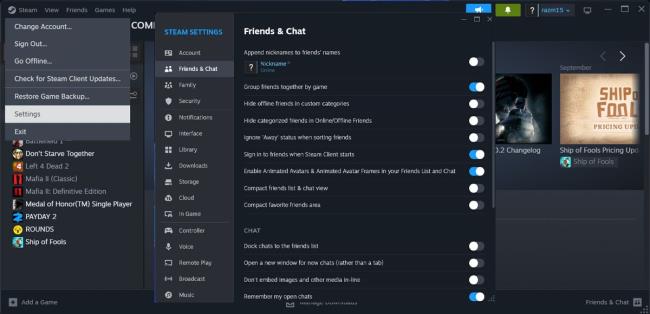

![ИСПРАВЛЕНО: Ошибка «Сеть друзей Steam недоступна» [5 быстрых исправлений] ИСПРАВЛЕНО: Ошибка «Сеть друзей Steam недоступна» [5 быстрых исправлений]](/resources1/images2/image-2201-0408150820250.png)
![ИСПРАВЛЕНО: Ошибка «Сеть друзей Steam недоступна» [5 быстрых исправлений] ИСПРАВЛЕНО: Ошибка «Сеть друзей Steam недоступна» [5 быстрых исправлений]](/resources1/images2/image-7101-0408150820725.png)
![ИСПРАВЛЕНО: Ошибка «Сеть друзей Steam недоступна» [5 быстрых исправлений] ИСПРАВЛЕНО: Ошибка «Сеть друзей Steam недоступна» [5 быстрых исправлений]](/resources1/images2/image-7447-0408150821662.png)
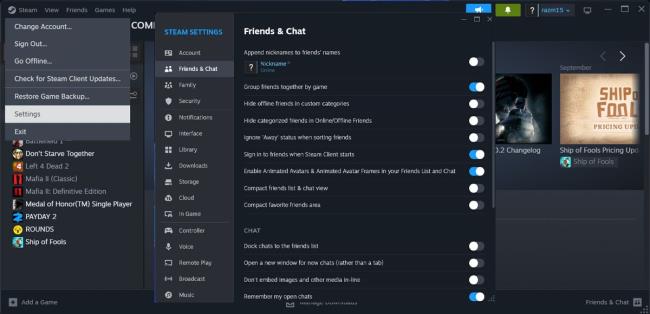

![Как решить проблему «Sims 4 Сим не спит»? [ПРОВЕРЕННЫЕ СПОСОБЫ] Как решить проблему «Sims 4 Сим не спит»? [ПРОВЕРЕННЫЕ СПОСОБЫ]](https://luckytemplates.com/resources1/images2/image-6501-0408151119374.png)


![Исправить Dungeon Siege 2 без указателя мыши [ПРОВЕРЕННЫЕ СПОСОБЫ] Исправить Dungeon Siege 2 без указателя мыши [ПРОВЕРЕННЫЕ СПОСОБЫ]](https://luckytemplates.com/resources1/images2/image-5004-0408151143369.png)

![Ваш компьютер или сеть могут отправлять автоматические запросы [ИСПРАВЛЕНО] Ваш компьютер или сеть могут отправлять автоматические запросы [ИСПРАВЛЕНО]](https://luckytemplates.com/resources1/images2/image-1491-0408150724646.png)
